win11 컴퓨터 키보드로 입력할 수 없으면 어떻게 해야 합니까? win11에서 입력이 안되는 문제 해결 방법
- PHPz앞으로
- 2024-02-09 23:51:321578검색
PHP 편집기 Youzi는 win11 컴퓨터에서 입력할 수 없는 문제에 대한 솔루션을 제공합니다. 최근 많은 사용자들이 win11 시스템으로 업그레이드한 후 키보드에 텍스트를 입력할 수 없다는 사실을 발견했습니다. 이로 인해 업무와 학습에 큰 문제가 발생했습니다. 걱정하지 마십시오. 이 문제를 해결하는 데 도움이 되기를 바라는 몇 가지 솔루션을 준비했습니다. 다음으로, 여러분에게 도움이 되기를 바라면서 이러한 방법을 하나씩 소개하겠습니다.
win11에서 입력할 수 없는 문제에 대한 해결 방법
1. "shift+alt+numlock" 키 조합을 누르세요.

2. 팝업창에서 "예"를 클릭하세요.
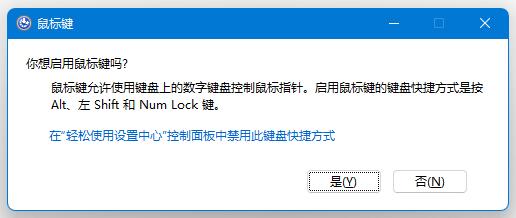
3. 아래 작업 표시줄에서 검색을 연 다음 위 검색 상자에 "osk"를 입력하고 아래 온스크린 키보드를 클릭하세요.
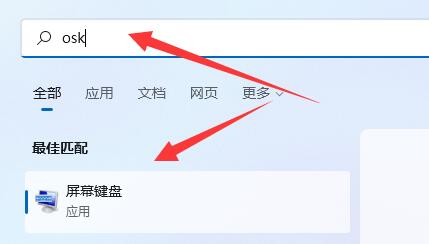
4. 마지막으로 화면 키보드 오른쪽 하단에 있는 "numlock"을 클릭하여 키보드로 입력할 수 없는 문제를 해결하세요.
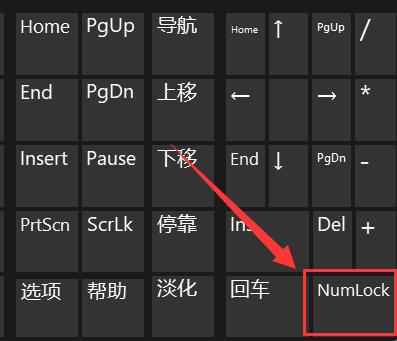
5. 노트북을 사용하는 경우 "Fn"과 위쪽 키보드 잠금 키를 눌러 잠금을 해제하세요.
위 내용은 win11 컴퓨터 키보드로 입력할 수 없으면 어떻게 해야 합니까? win11에서 입력이 안되는 문제 해결 방법의 상세 내용입니다. 자세한 내용은 PHP 중국어 웹사이트의 기타 관련 기사를 참조하세요!
성명:
이 기사는 xpwin7.com에서 복제됩니다. 침해가 있는 경우 admin@php.cn으로 문의하시기 바랍니다. 삭제

